Como desativar a tela de entrada ao ativar o dispositivo Windows 10

Cansado de digitar uma senha toda vez que você ativa o dispositivo Windows 10? Bem, desative-o! Aqui está como.
Deixando seus dispositivos Windows 10 irem dormir ouno modo de baixa energia ajuda a economizar energia da bateria. Mas há um pequeno incômodo cada vez que você ativa o dispositivo: é necessário digitar seu PIN ou senha. Se você possui um dispositivo Windows Hello, é rápido e fácil, pois tudo o que você precisa fazer é olhar para a tela e imediatamente efetuará login. Mas para aqueles como eu com dispositivos mais antigos, é necessário inserir credenciais, tão 20 anos atras.
Se você quiser economizar algum tempo eaborrecimento, você pode configurar o computador com Windows 10 para sair do modo de suspensão sem precisar fazer login. Obviamente, isso torna seu dispositivo menos seguro, mas se você estiver disposto a aceitar esse risco, veja como fazê-lo.
Desabilitar o prompt de senha de entrada ao sair do modo de suspensão no Windows 10
Abra Iniciar> Configurações> Contas> Opções de login.
Clique no Exigir login caixa de listagem e escolha Nunca.
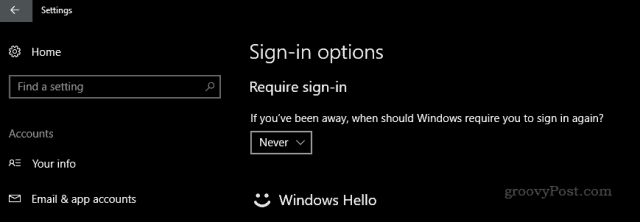
E você terminou! Ao ativar o dispositivo, você verá a área de trabalho como a deixou.
Se isso não for conveniente o suficiente, você também pode desativar o plano de fundo da tela de bloqueio. Vá para Iniciar> Configurações> Personalização> Tela de bloqueio e desative Mostrar imagem de plano de fundo da tela de bloqueio na tela de login.
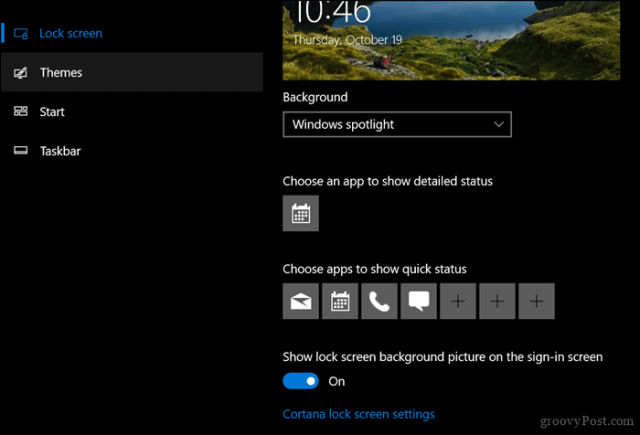
Se você quiser dar um passo adiante, pode desativar a senha na inicialização, mas, novamente, isso aumenta significativamente as chances de indivíduos não autorizados entrarem no seu computador.
Pressione a tecla Windows + R
Tipo: controlar userpasswords2
Pressione Enter.
Desmarque Os usuários devem digitar um nome de usuário e senha para usar este computador. Clique em Aplicar e depois em OK para confirmar as alterações.
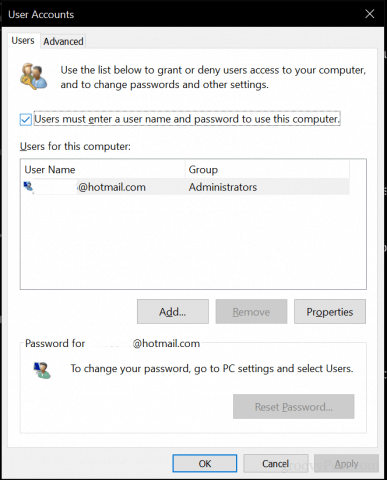
A aplicação dessas alterações para fazer login deve serdependente do seu ambiente; se você estiver trabalhando em casa sozinho ou com a família, não é realmente um grande problema. Apenas não corra o risco de fazer isso em locais públicos onde talvez você precise deixar o dispositivo sem vigilância. Se você deseja o melhor dos dois mundos para manter seu dispositivo seguro sem digitar senhas, consulte um recurso chamado Bloqueio de dispositivo. A partir da Atualização do Windows 10 Creators, essa função permite que você use seu smartphone emparelhado com Bluetooth para manter seu dispositivo bloqueado quando você se afasta.
Portanto, essas são as opções para poupar alguns segundos extras da necessidade de digitar uma senha todas as vezes. Tem outras dicas úteis? Compartilhe-os nos comentários!










Deixe um comentário